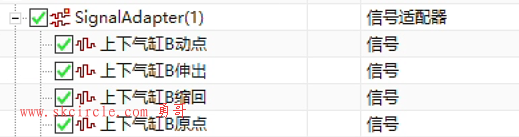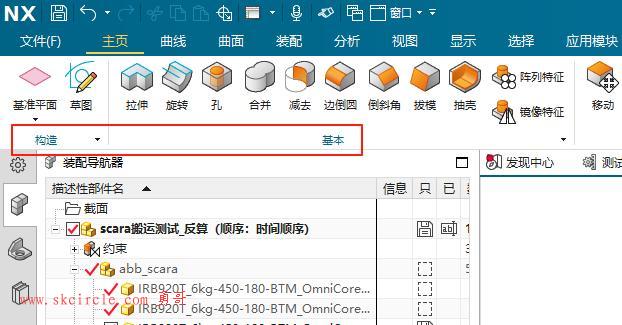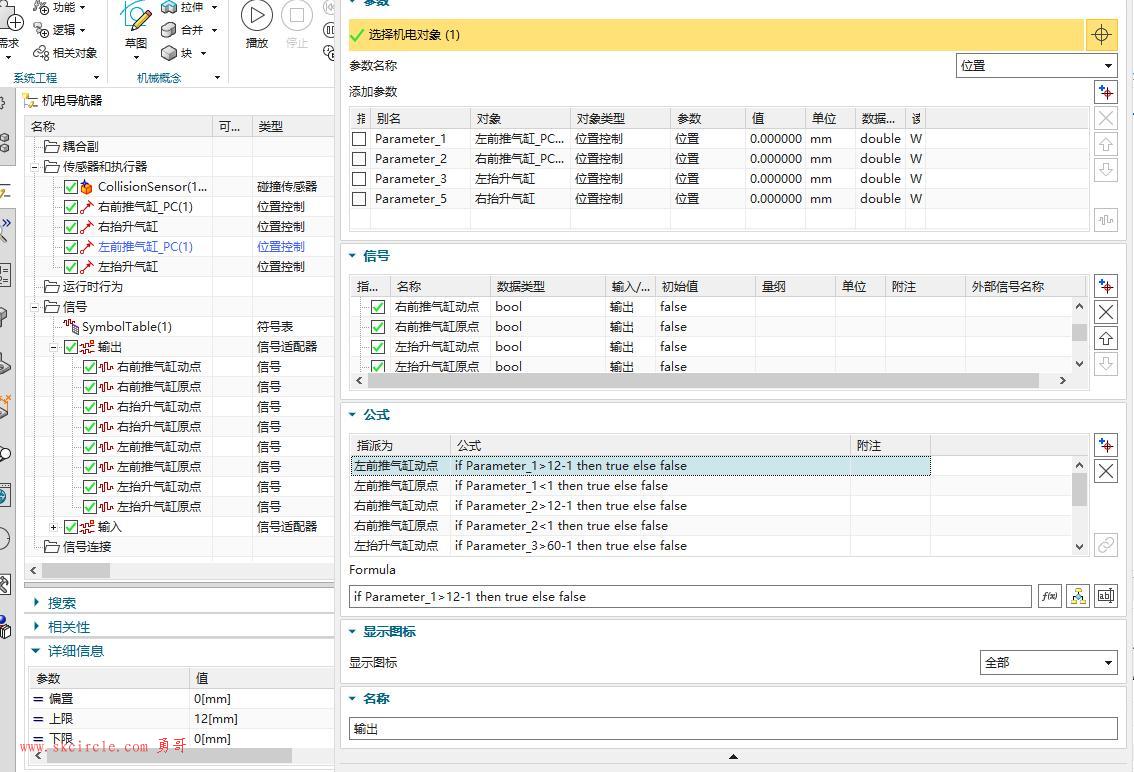(一)html5不是淘汰了flash吗,那么它是不是增加了一些用于处理动画、视频、交互方面的标签?
是的,HTML5确实淘汰了Flash,并且增加了多个用于处理动画、视频、交互方面的标签和特性。以下是关于HTML5在这一方面的具体介绍:
动画:
HTML5本身并没有直接提供一个专门的动画标签,但结合CSS3和JavaScript,可以创建出复杂而流畅的动画效果。
例如,CSS3的
transition和animation属性可以用来定义元素的过渡和动画效果。同时,JavaScript(特别是其库和框架,如jQuery、Vue.js、React等)提供了更多的动画控制和交互能力。
视频:
HTML5新增了
<video>标签,用于在网页中嵌入视频内容。<video>标签支持多种视频格式,如MP4、WebM和Ogg等。通过
src属性指定视频文件的URL,还可以设置autoplay、controls、loop等属性来控制视频的播放行为。此外,HTML5的
<audio>标签也用于处理音频内容。交互:
HTML5通过增加和扩展了多个元素和属性,使得网页的交互性得到了极大的提升。
例如,
<canvas>元素可以用来绘制图形和动画,支持各种复杂的图形操作和事件处理。另外,
<form>元素中的新属性(如required、pattern等)也提供了更丰富的表单验证功能。HTML5还引入了拖放API(Drag and Drop API),允许用户通过鼠标或触摸来拖动和放置页面元素。
淘汰Flash:
Adobe已经在2015年宣布将旗下的“Flash”更名为“Animate”,并呼吁开发者放弃Flash,转移到HTML5平台上来。
HTML5提供了与Flash相似的功能,但不需要额外的插件,直接在浏览器中运行,更加安全和高效。
尤其是随着移动设备的普及,HTML5的跨平台特性使其成为了更加理想的选择。
综上所述,HTML5通过新增的标签和特性,为网页的动画、视频和交互提供了更加丰富和强大的支持,同时也推动了Flash技术的淘汰。
(二)canvas 是指的html5的一组api ?
是的,canvas 是 HTML5 中的一个重要元素,它本身是一个容器,用于通过脚本(通常是 JavaScript)在其中绘制图形。
而与 canvas 元素相关的 API 被称为 Canvas API,这些 API 提供了一组方法、属性和事件,
允许开发者在 canvas 元素上绘制图形、文本、图像等,并对其进行动画处理。
以下是一个简单的 canvas 元素示例:
<!DOCTYPE html>
<html>
<head>
<meta charset="UTF-8">
<meta name="viewport" content="width=device-width, initial-scale=1.0">
<title>Canvas Example</title>
</head>
<body>
<canvas id="myCanvas" width="500" height="500"></canvas>
<script>
const canvas = document.getElementById('myCanvas');
const ctx = canvas.getContext('2d'); // 获取2D渲染上下文
// 使用Canvas API绘制一个矩形
ctx.fillStyle = 'blue'; // 设置填充颜色
ctx.fillRect(25, 25, 100, 100); // 绘制一个蓝色的矩形
</script>
</body>
</html>在这个例子中,我们首先创建了一个 canvas 元素,并给它指定了一个 ID 和尺寸。然后,我们使用 JavaScript 获取这个 canvas 元素,并通过调用其 getContext('2d') 方法来获取一个 2D 渲染上下文(CanvasRenderingContext2D)。最后,我们使用这个上下文(通过变量 ctx 引用)来调用 Canvas API 的方法,如 fillStyle 和 fillRect,以在 canvas 上绘制一个蓝色的矩形。
Canvas API 提供了许多其他功能,如绘制路径、渐变、图像、文本、处理像素数据等,以及用于动画和交互的高级功能。通过使用 Canvas API,开发者可以在 Web 上创建复杂而丰富的图形和动画效果。
(三)Canvas API可以读取显示jpg,bmp这样的图片吗?它可以显示本地图片吗?
是的,Canvas API 可以读取和显示 JPG(JPEG)、BMP(Bitmap)以及许多其他格式的图像。要在 canvas 上显示图像,你需要使用 CanvasRenderingContext2D 对象的 drawImage() 方法。这个方法可以接受多种参数,但通常你需要一个 Image 对象或者一个 HTMLImageElement 的实例作为源。
以下是一个使用 Canvas API 读取和显示 JPEG 图像的简单示例:
<!DOCTYPE html>
<html>
<head>
<meta charset="UTF-8">
<meta name="viewport" content="width=device-width, initial-scale=1.0">
<title>Canvas Image Example</title>
</head>
<body>
<canvas id="myCanvas" width="500" height="500"></canvas>
<script>
const canvas = document.getElementById('myCanvas');
const ctx = canvas.getContext('2d');
// 创建一个新的Image对象
const img = new Image();
// 设置图像源为你要显示的图像的URL
img.src = 'path/to/your/image.jpg'; // 替换为你的图像路径
// 图像加载完成后在canvas上绘制它
img.onload = function() {
ctx.drawImage(img, 0, 0, img.width, img.height, 0, 0, 500, 500); // 在canvas上绘制图像,你可以调整位置和大小
};
</script>
</body>
</html>在这个例子中,我们创建了一个新的 Image 对象,并设置了它的 src 属性为我们要显示的 JPEG 图像的 URL。然后,我们为 img 对象添加了一个 onload 事件监听器,当图像加载完成后,这个监听器会被触发,并执行其中的函数。在 onload 事件的回调函数中,我们使用 ctx.drawImage() 方法将图像绘制到 canvas 上。
注意,你需要将 'path/to/your/image.jpg' 替换为你实际的图像文件路径或 URL。如果图像文件和 HTML 文件在同一个目录下,你也可以直接写图像的文件名,如 'image.jpg'。
至于问题2,答案是由于前端浏览器的安全限制,不允许读取本地的文件。
如果你的 HTML 页面是从服务器提供的,并且你有权访问服务器上的文件,那么你可以简单地将这些文件的 URL 设置为图像的 src 属性,而不需要使用 FileReader API。这种方法更为简单和常见


 少有人走的路
少有人走的路